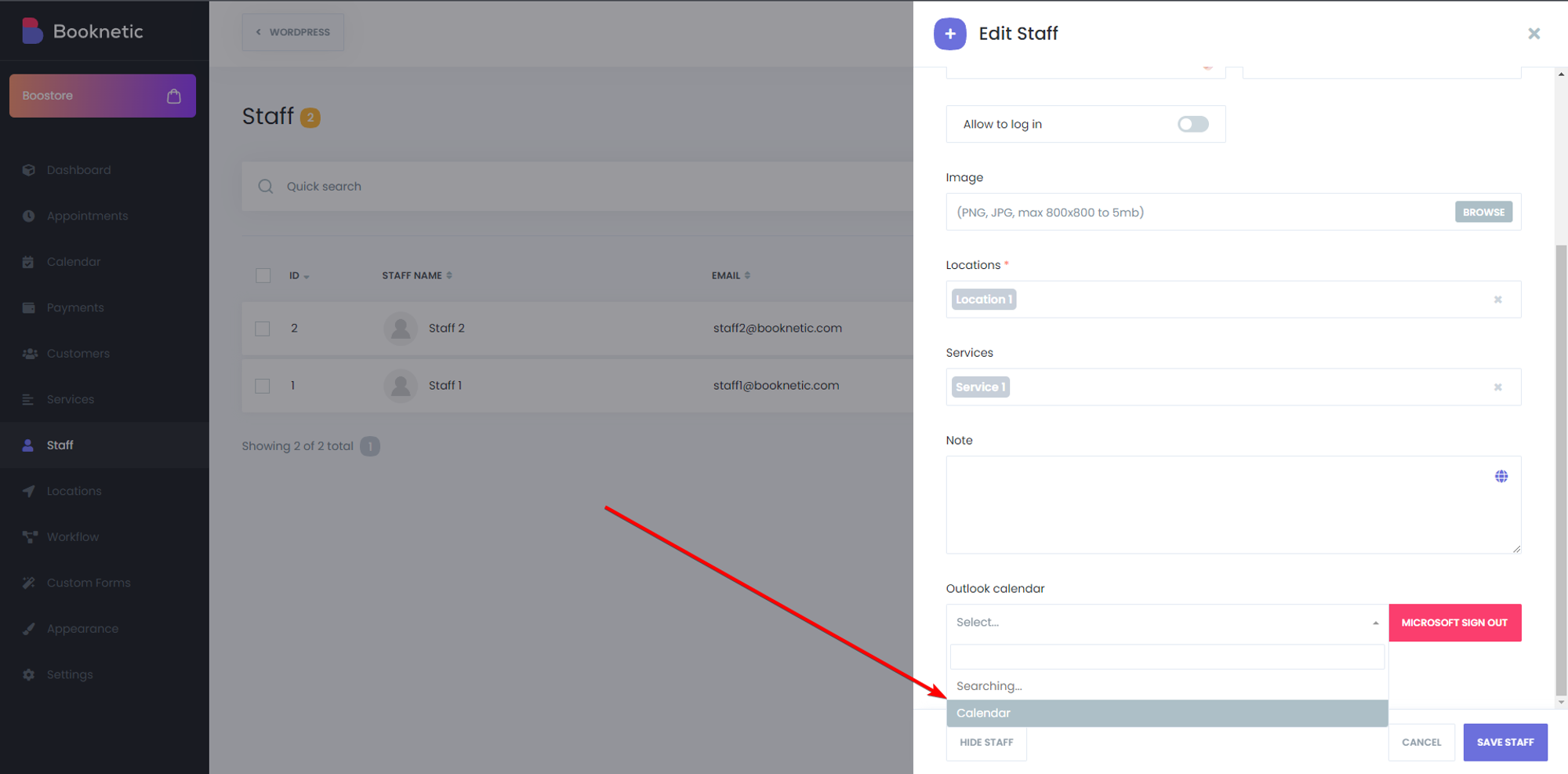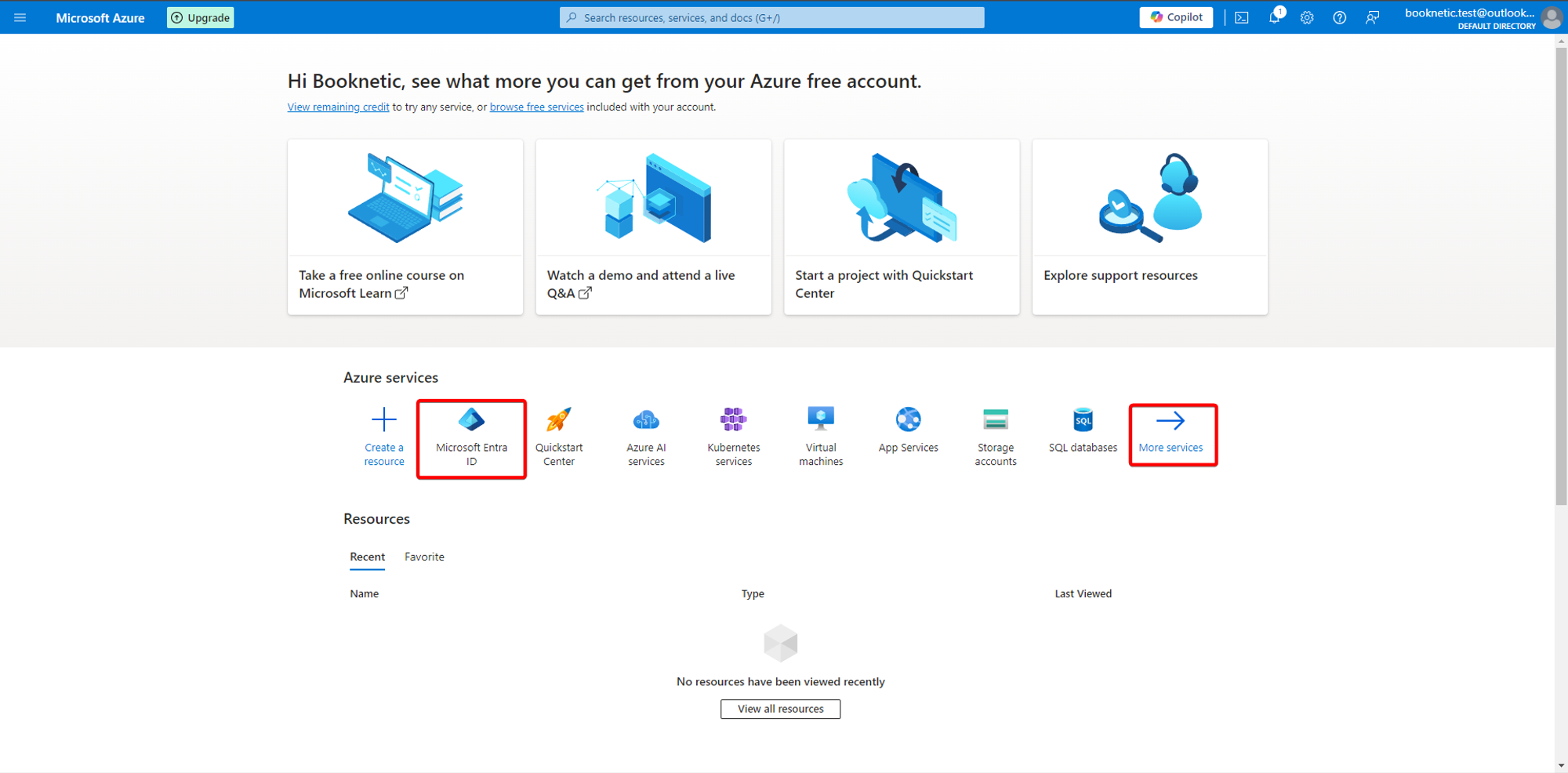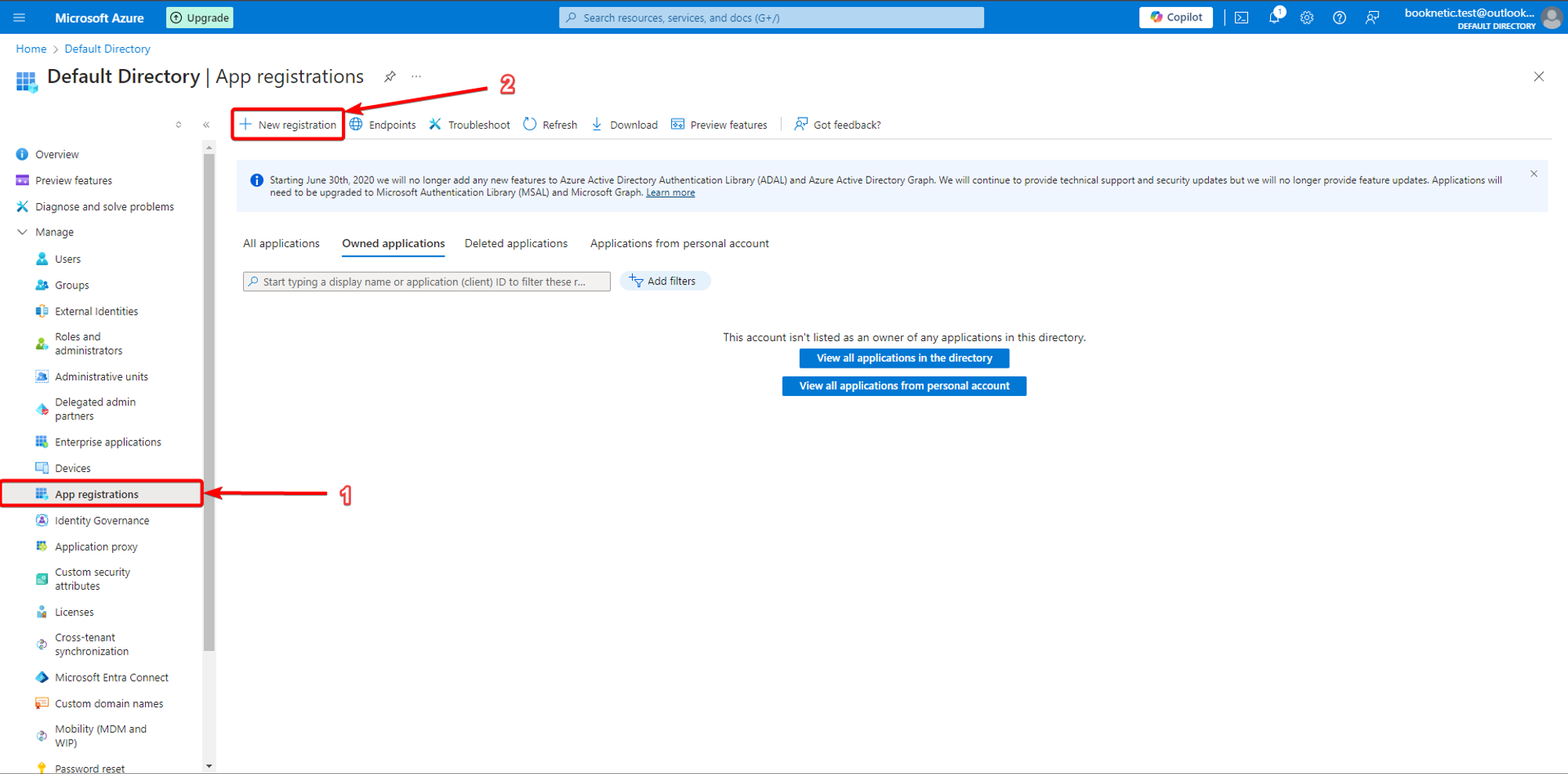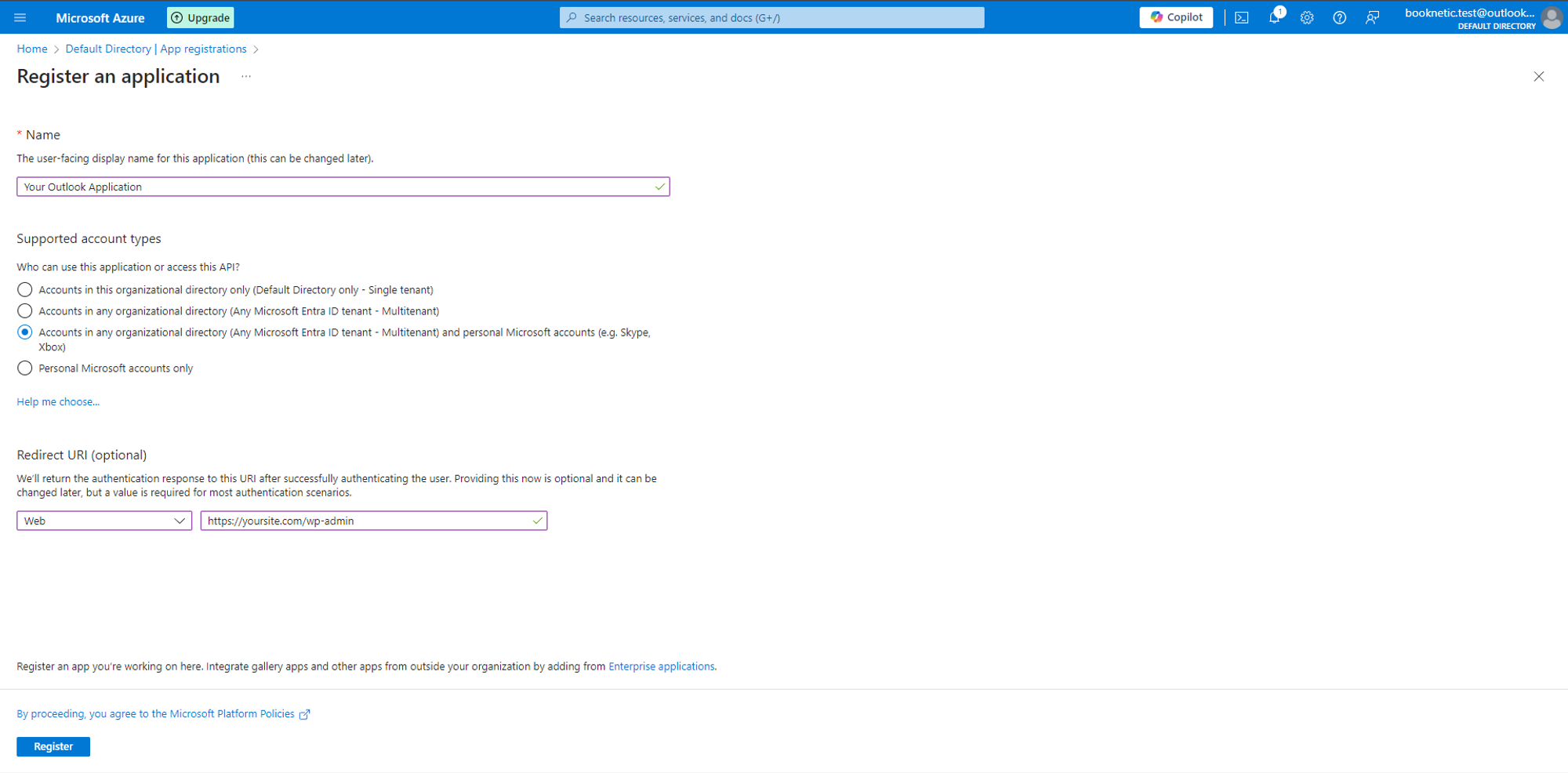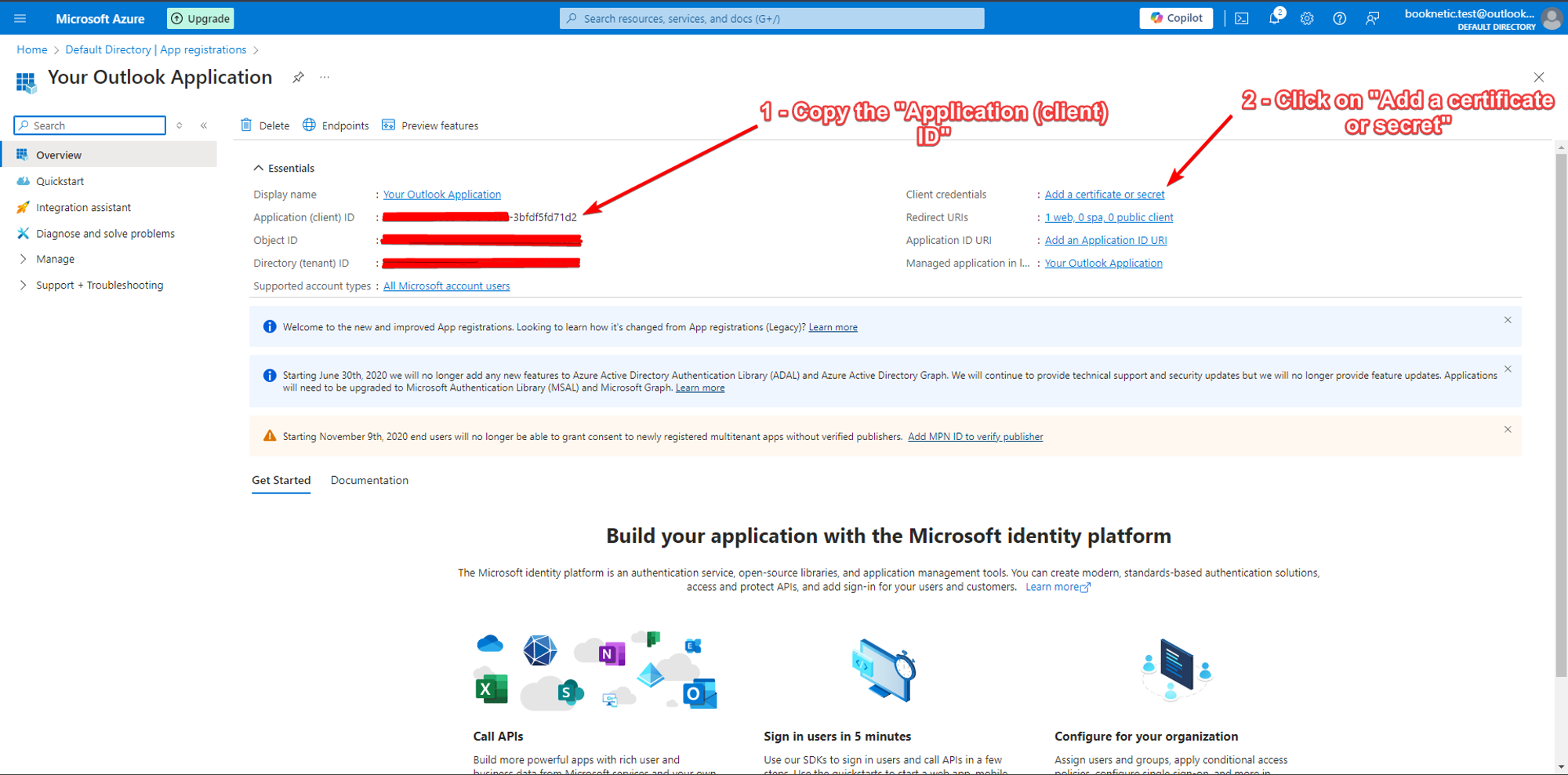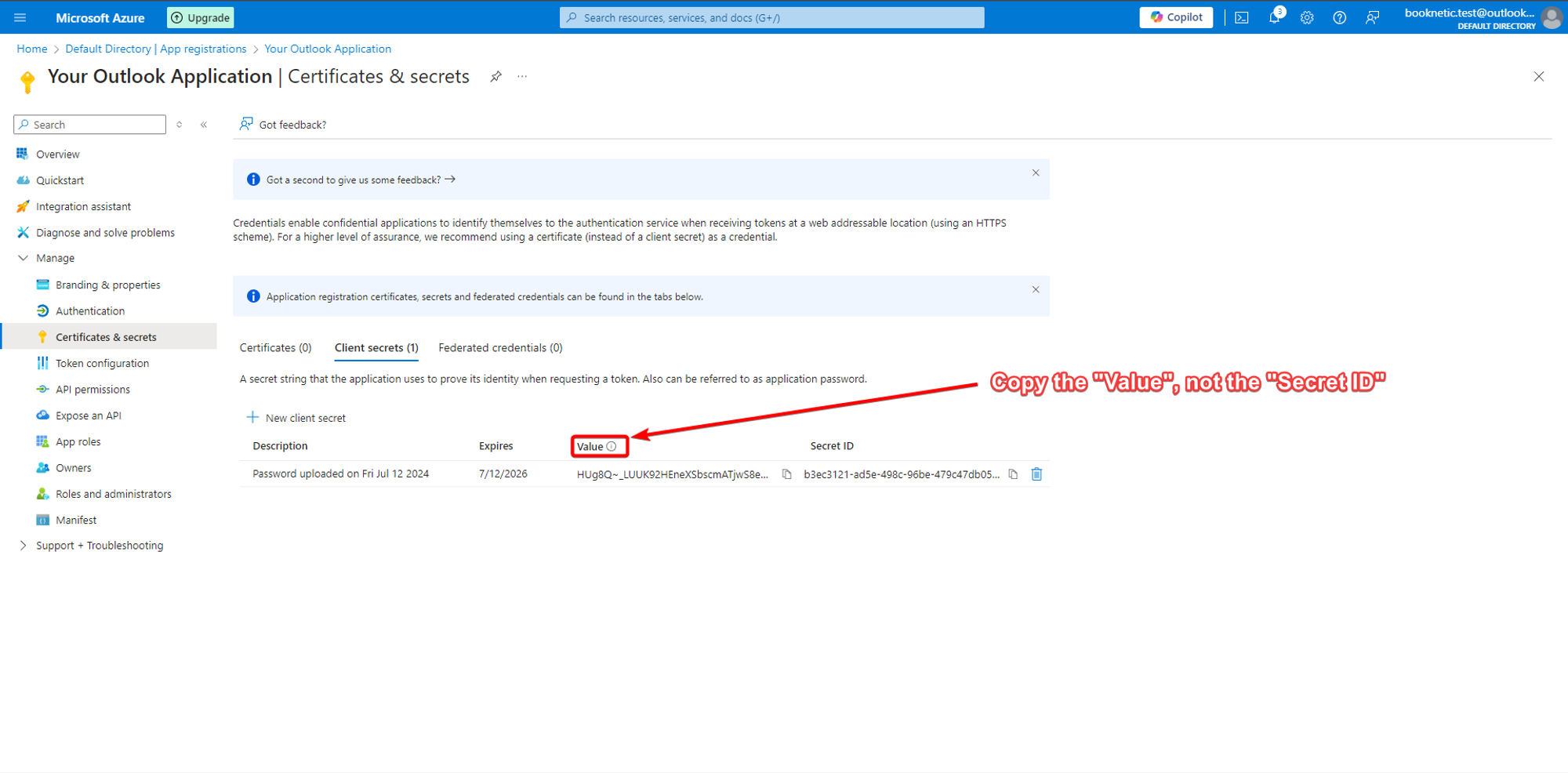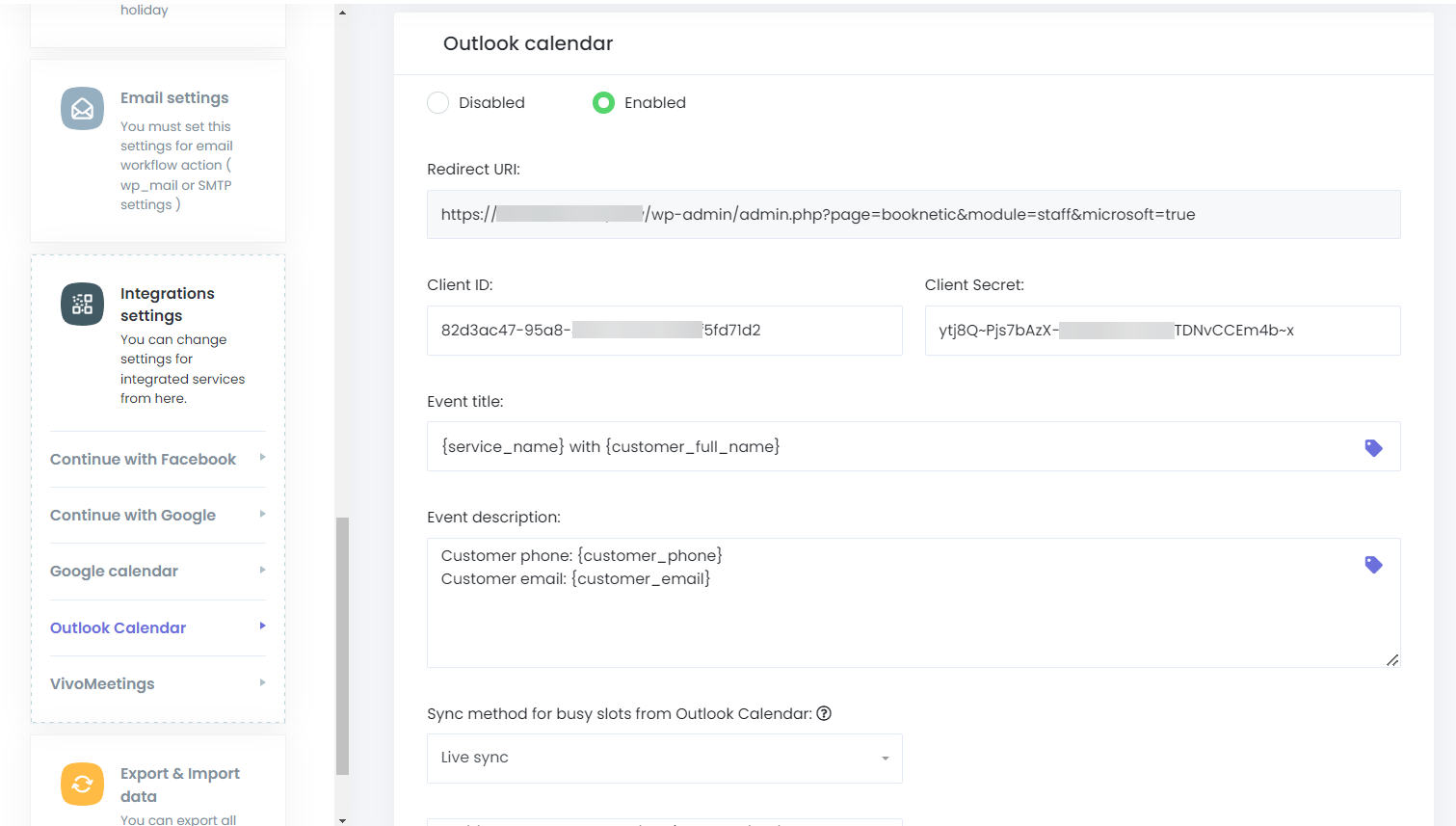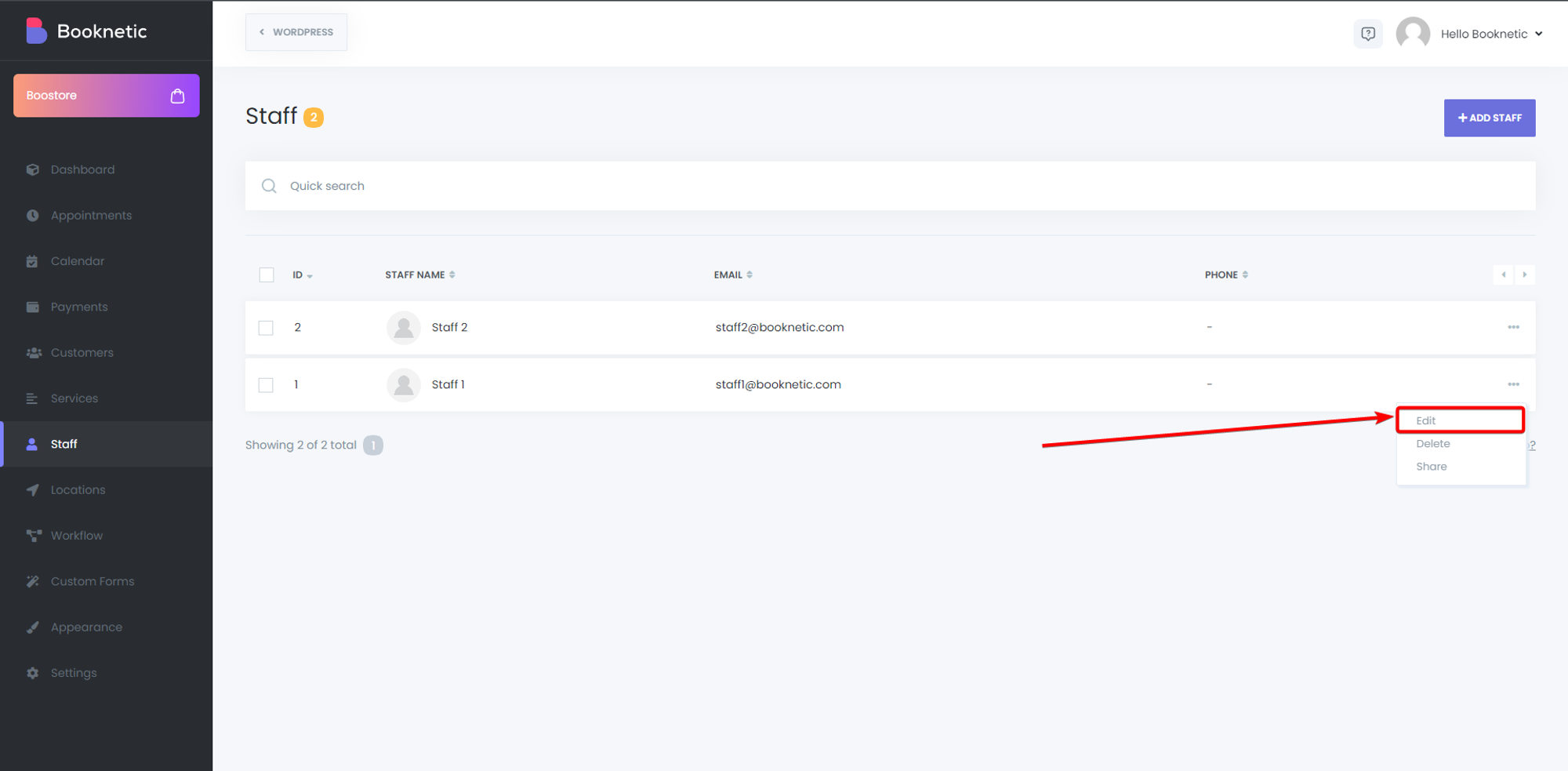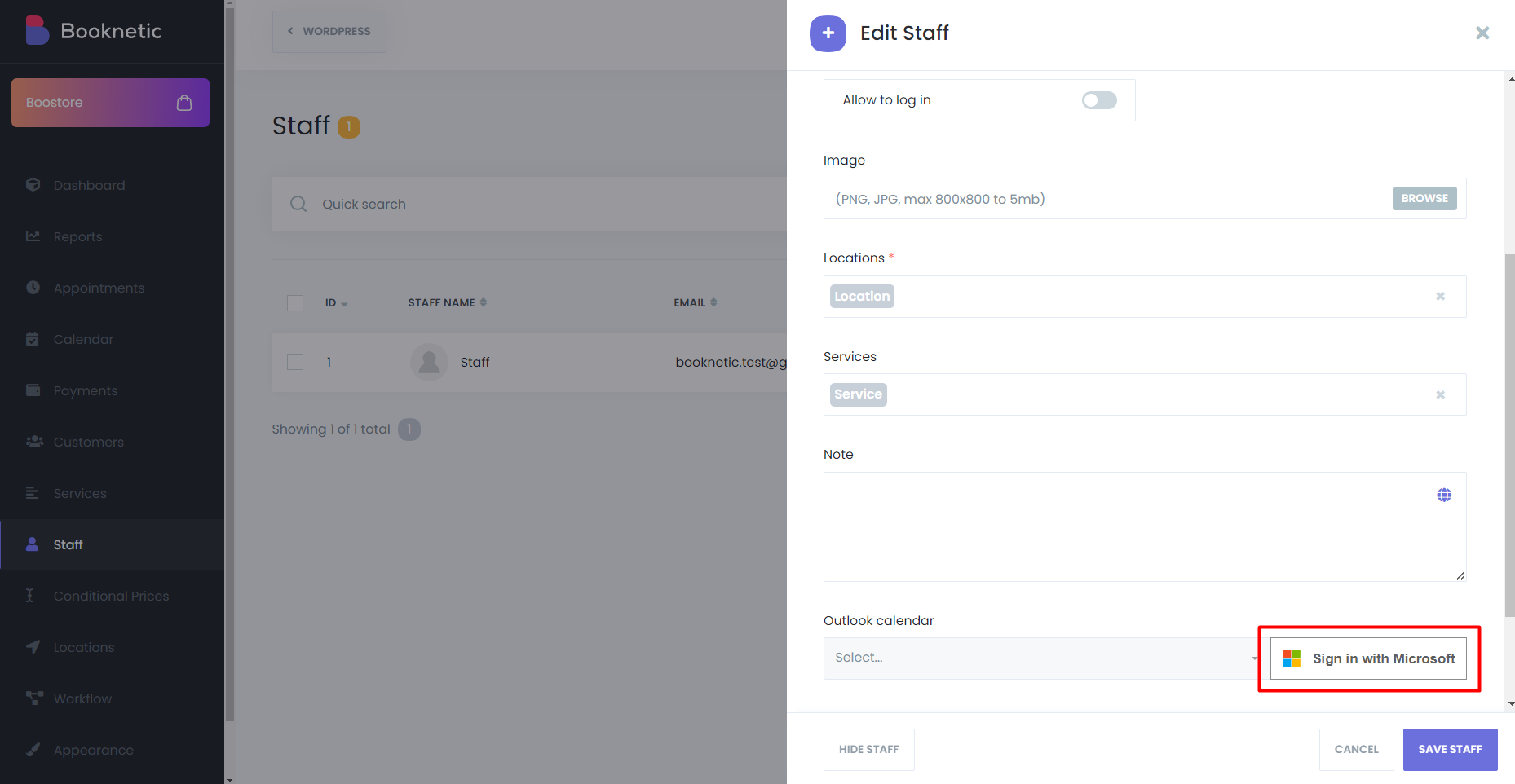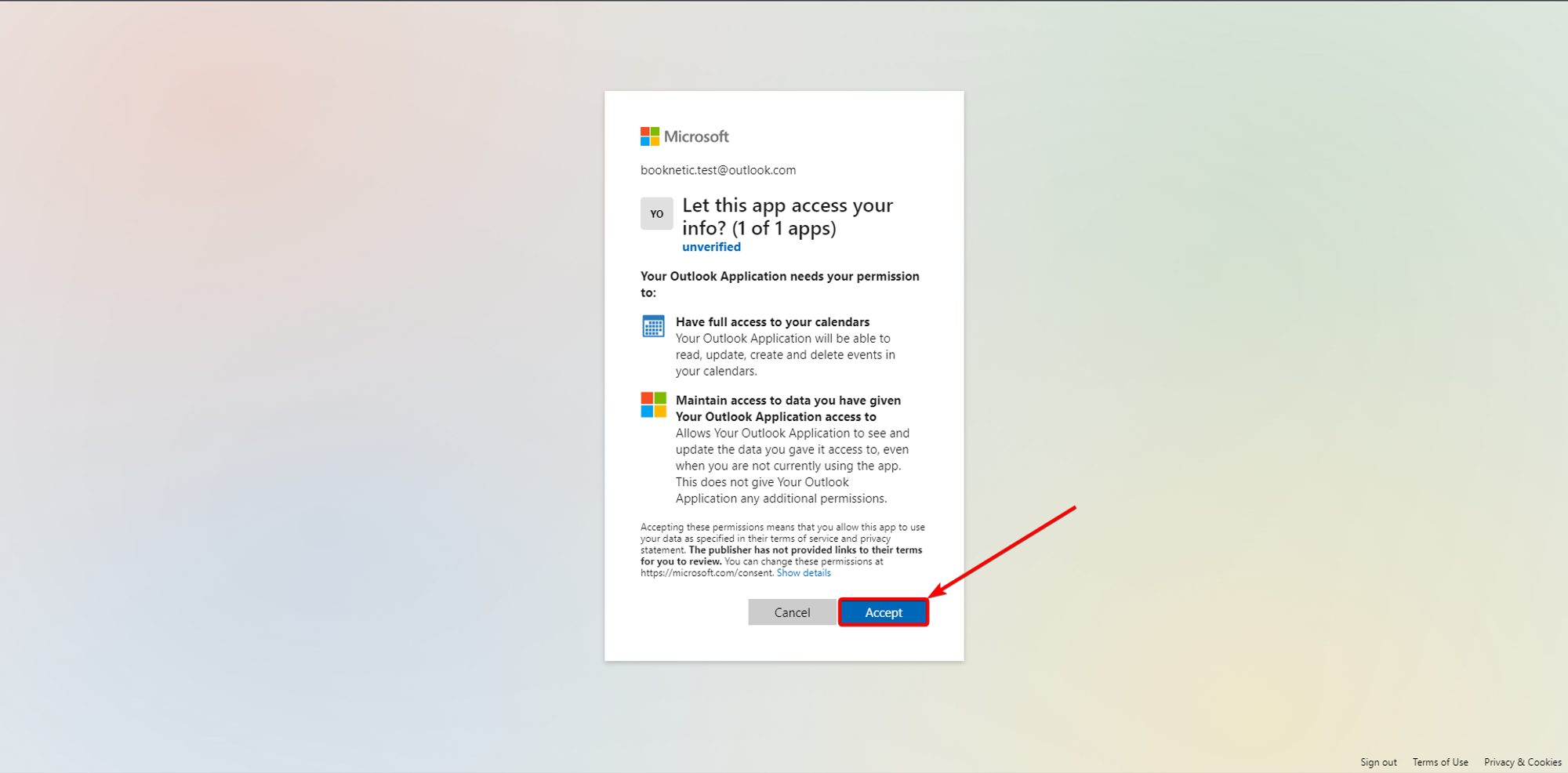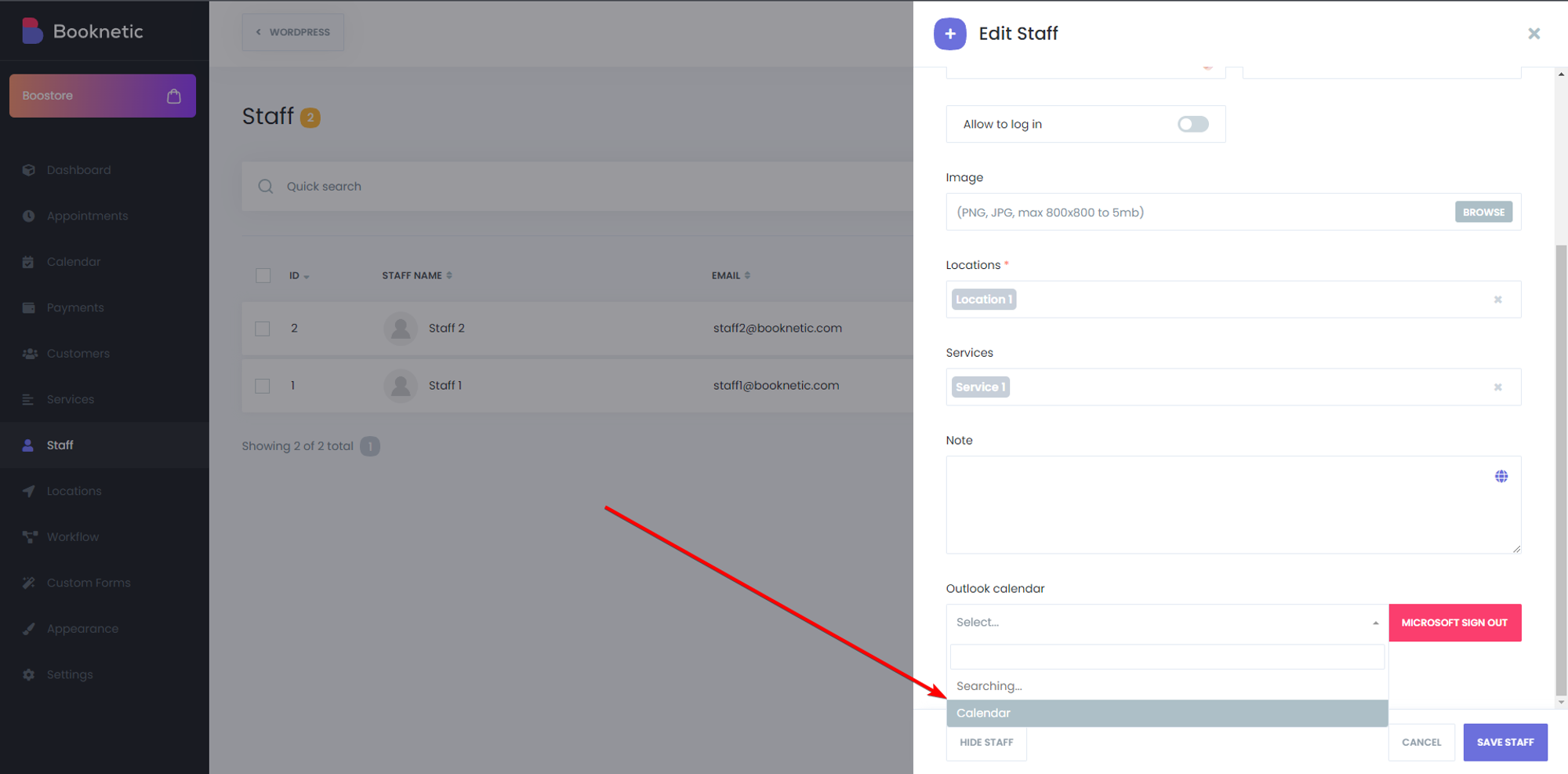El complemento de calendario de Outlook de Booknetic permite la integración fluida de los calendarios de Microsoft Outlook con el sistema Booknetic. Este complemento permite a los miembros del personal sincronizar sus citas y horarios directamente con sus calendarios de Outlook, asegurando consistencia e información actualizada a través de las plataformas.
Instalación y Configuración
Paso 1: Acceder a Microsoft Entra ID
- Navega al Portal de Microsoft Azure.
- En la sección de servicios de Azure, haz clic en "Microsoft Entra ID".
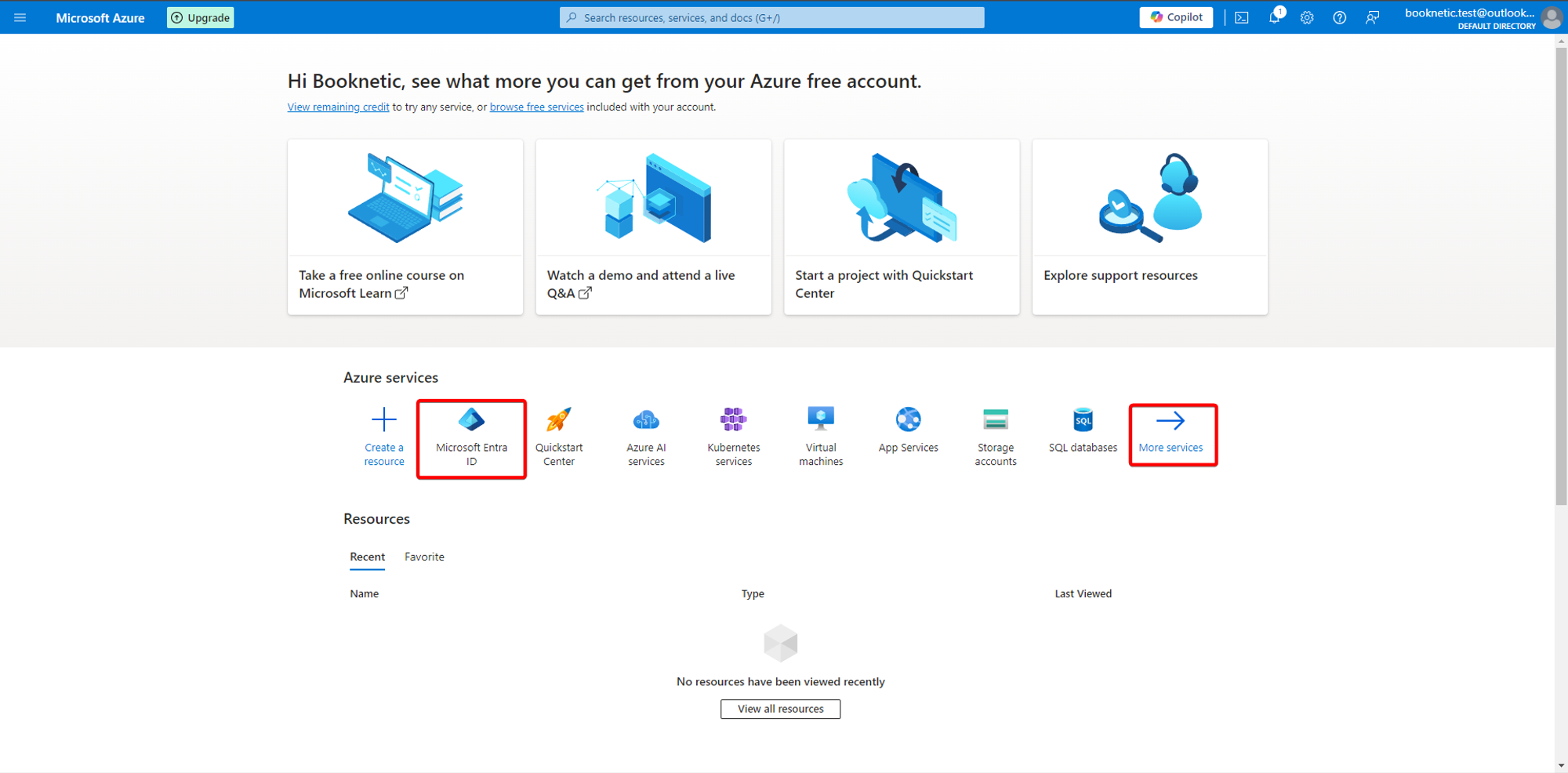
Paso 2: Registrar una Nueva Aplicación
- En la barra lateral izquierda, selecciona "Registros de aplicaciones".
- Haz clic en "Nuevo registro" en la parte superior.
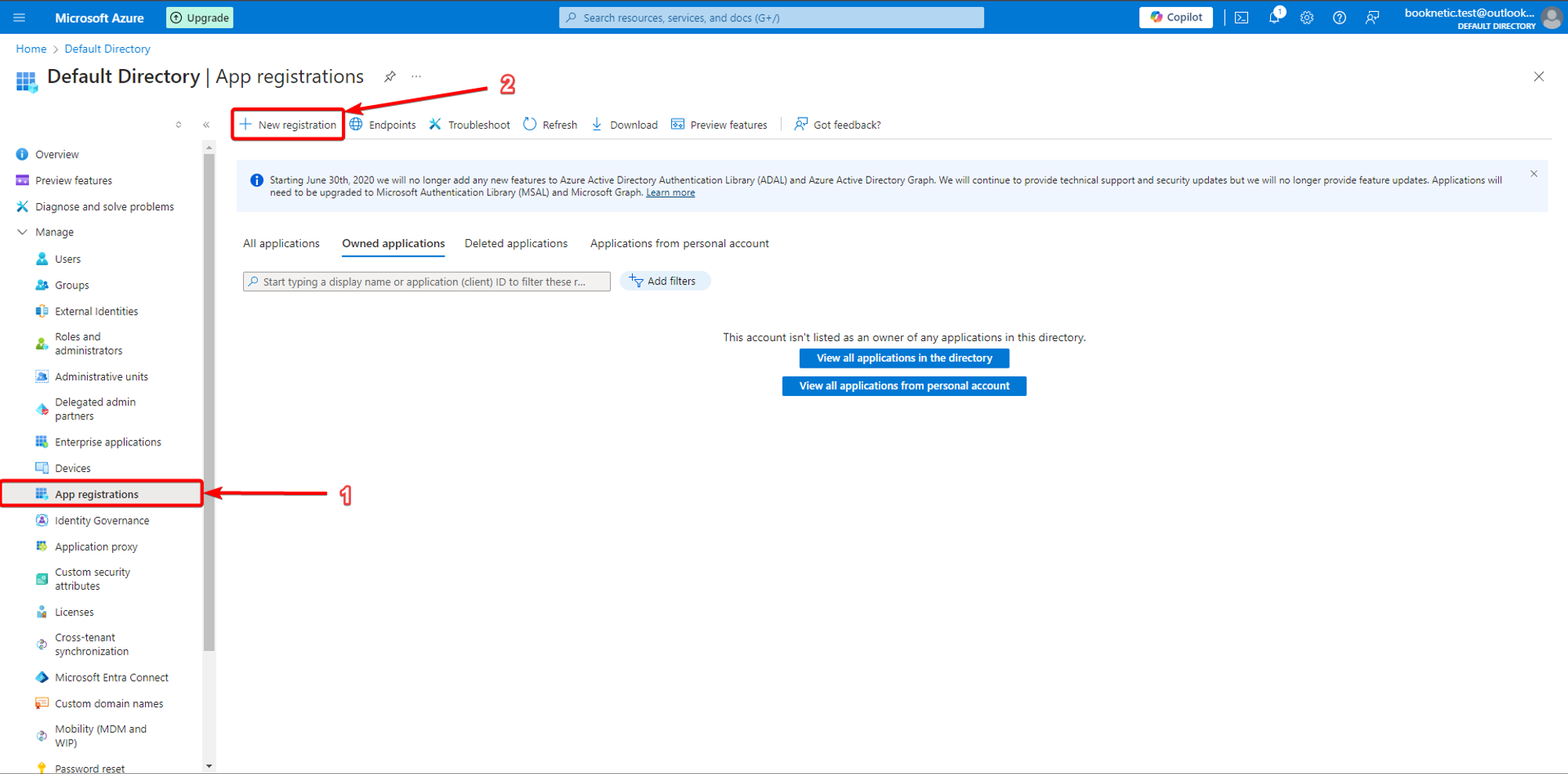
Paso 3: Completar los Detalles de la Aplicación
- Proporciona un nombre para tu aplicación (por ejemplo, "Tu Aplicación de Outlook").
- Selecciona el tipo de cuenta apropiado según tus necesidades. Para la mayoría de los casos, se recomienda "Cuentas en cualquier directorio organizacional y cuentas personales de Microsoft".
- Introduce la URI de redirección (por ejemplo, https://yoursite.com/wp-admin).
- Haz clic en "Registrar".
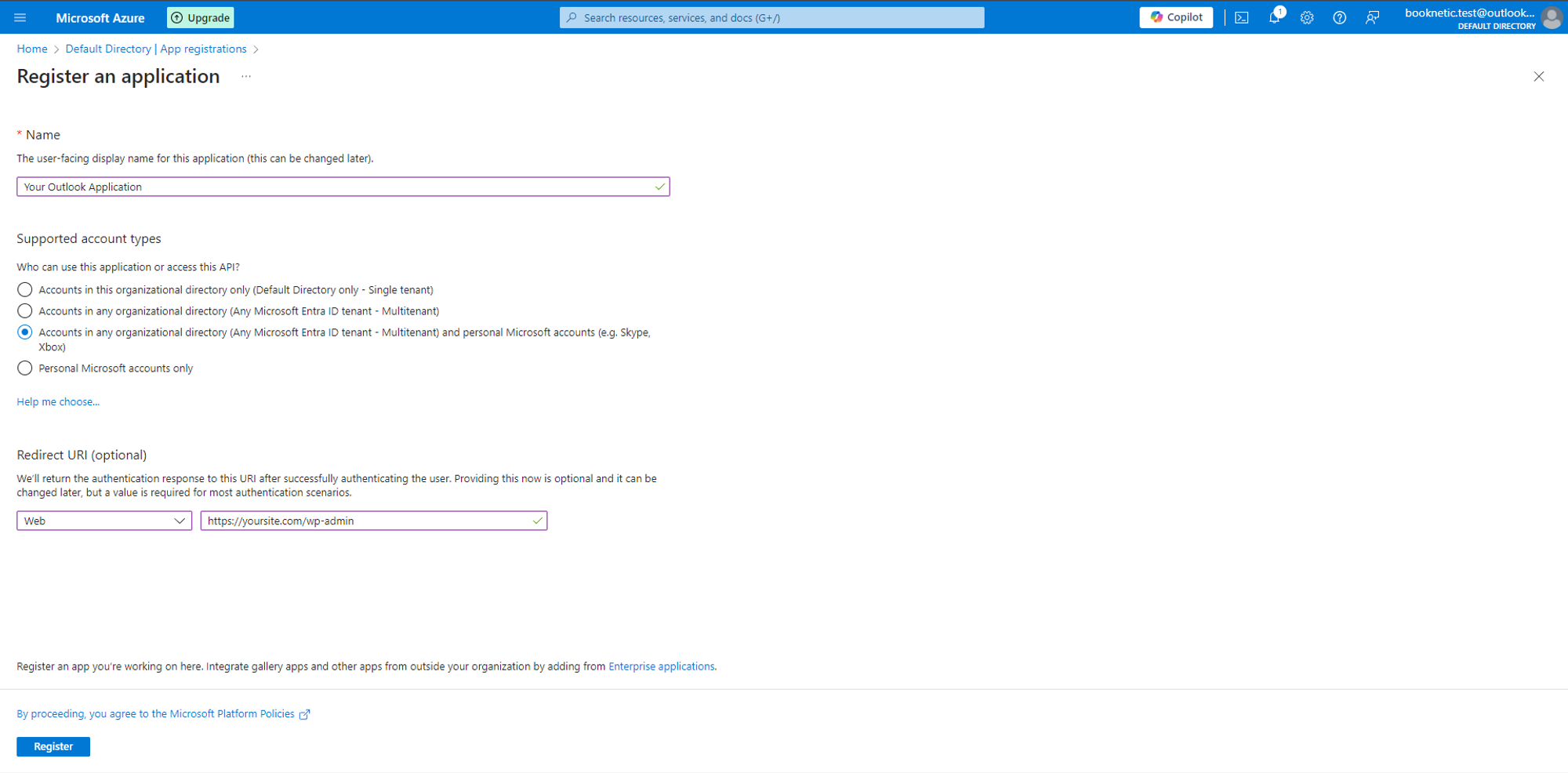
Paso 4: Configurar las Credenciales de la Aplicación
- Después del registro, copia el "ID de la aplicación (cliente)".
- Haz clic en "Agregar un certificado o secreto" en la sección de "Credenciales de cliente".
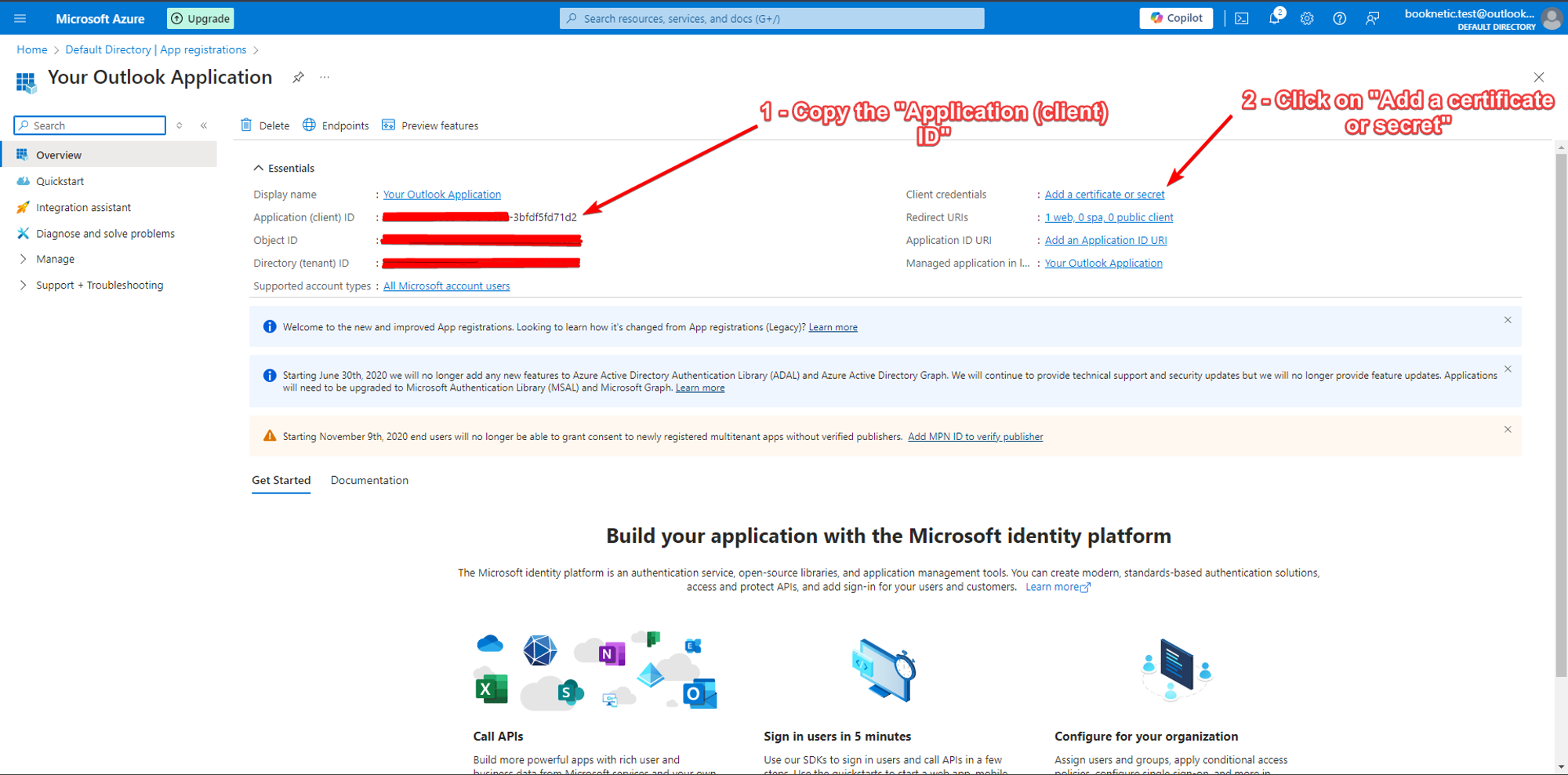
Paso 5: Agregar un Secreto de Cliente
- Haz clic en "Nuevo secreto de cliente".
- Introduce una descripción para el secreto de cliente.
- Selecciona el período de expiración (por ejemplo, 6 meses).
- Haz clic en "Agregar".

- Copia el "Valor" del secreto de cliente. Este valor se usará para la integración y debe almacenarse de manera segura.
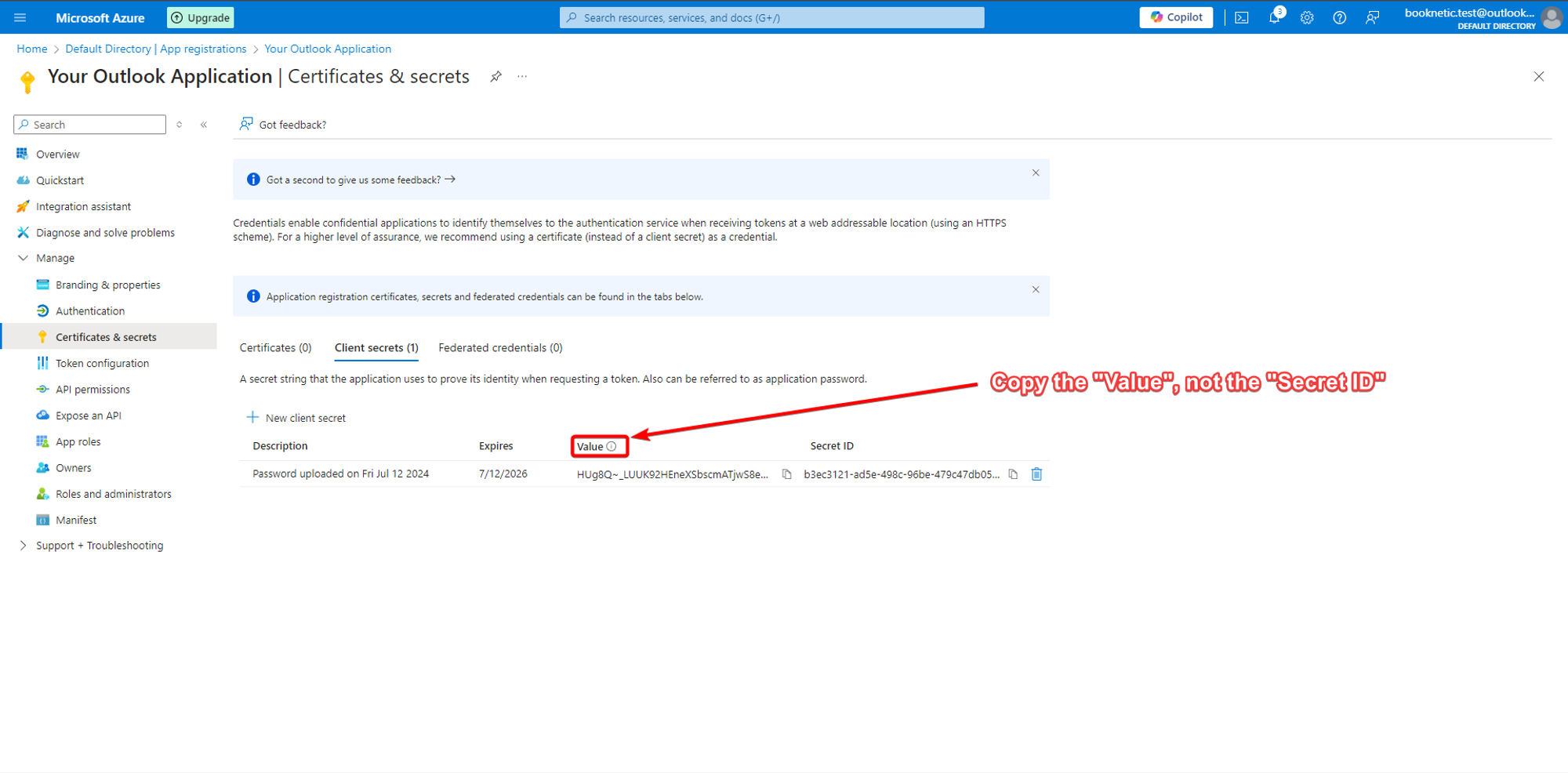
Integración con Booknetic
Paso 1: Navega a la configuración de Booknetic y coloca las credenciales de API obtenidas en la configuración del calendario de Outlook.
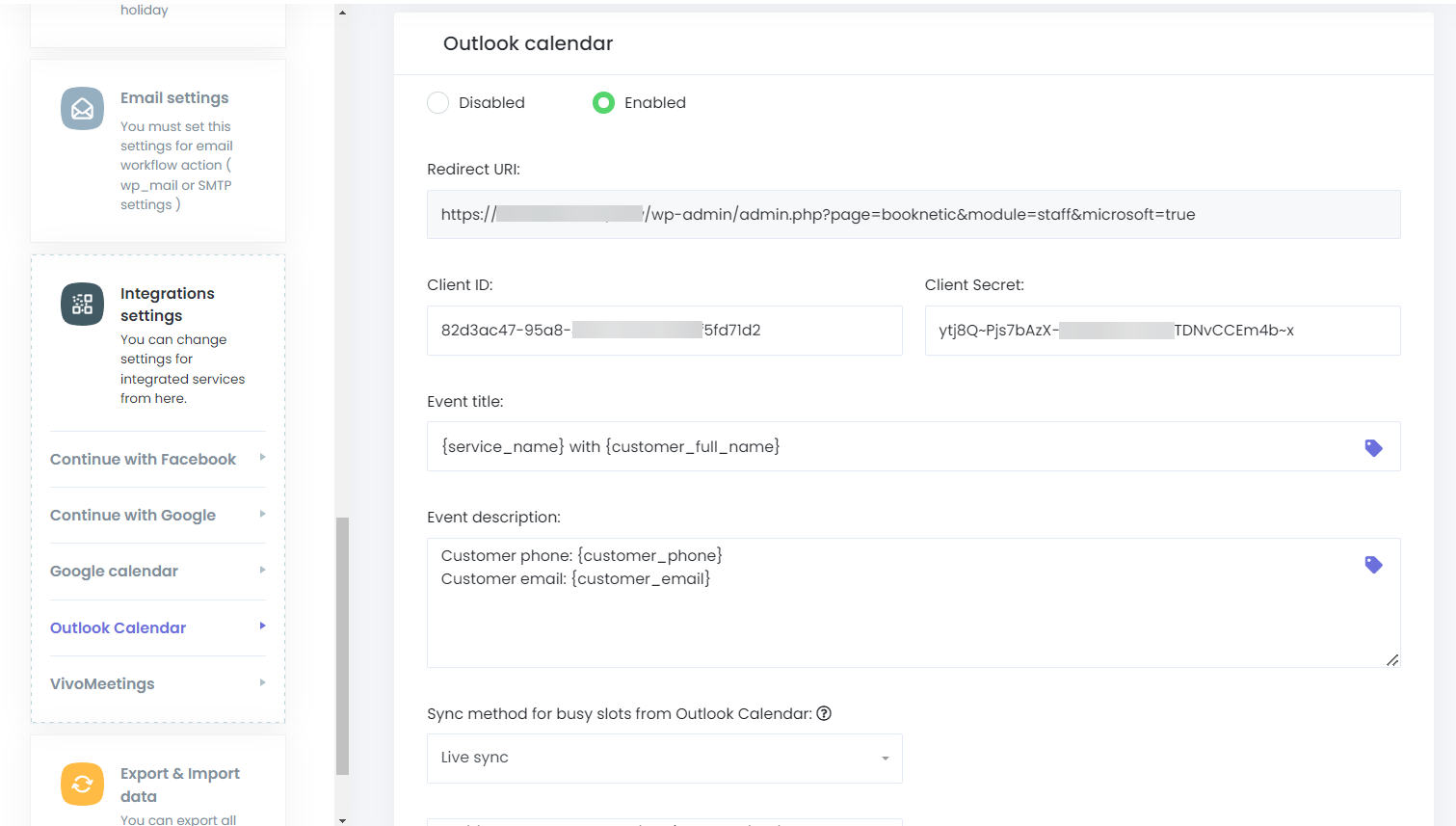
Paso 1: Acceder a la Configuración del Personal
- En el panel de Booknetic, navega a la sección "Personal".
- Selecciona al miembro del personal que deseas vincular con Outlook y haz clic en "Editar".
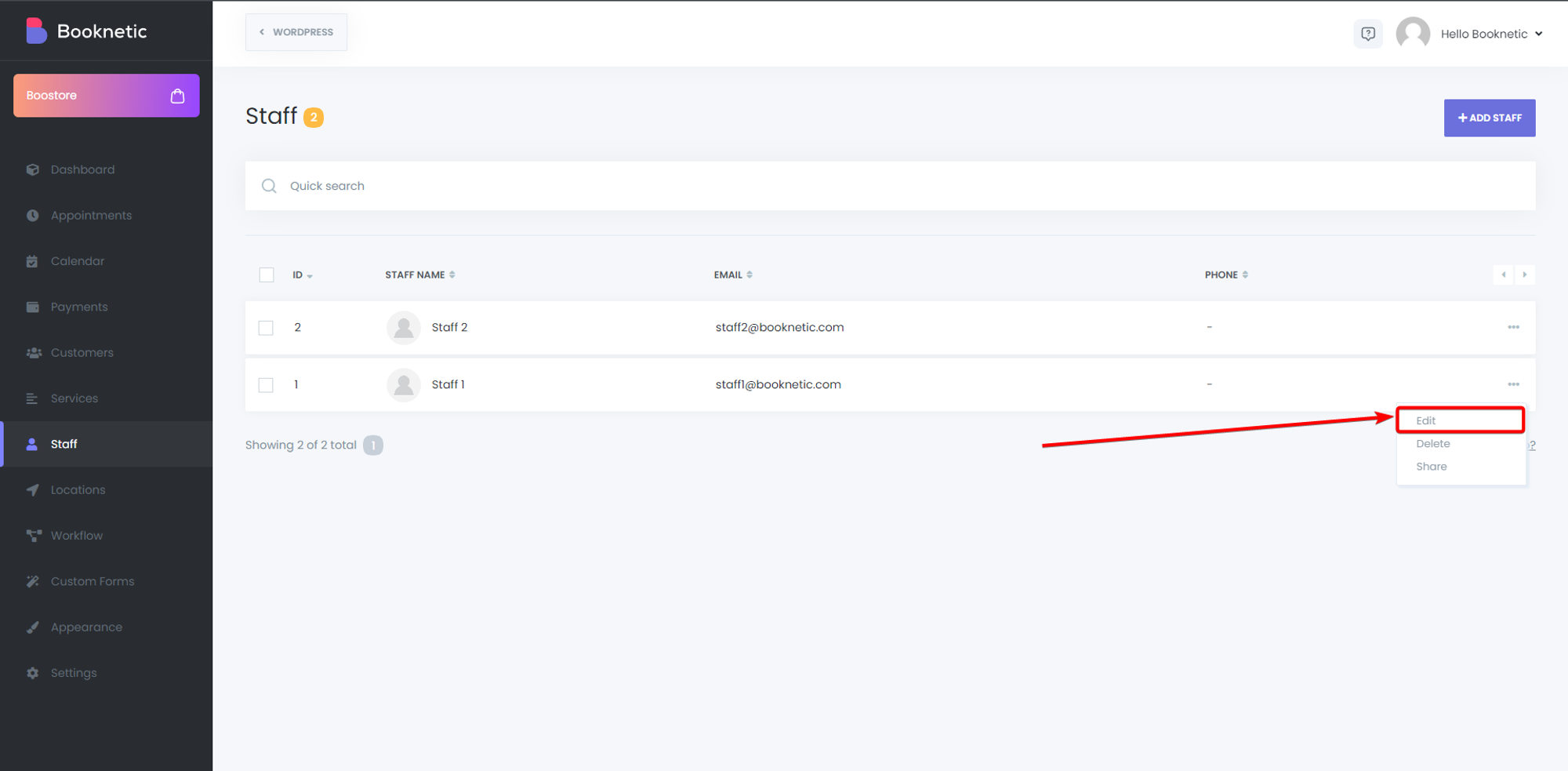
Paso 2: Conectar con el Calendario de Outlook
- En la ventana de edición del personal, encuentra la sección "Calendario de Outlook".
- Haz clic en el botón "Iniciar sesión con Microsoft".
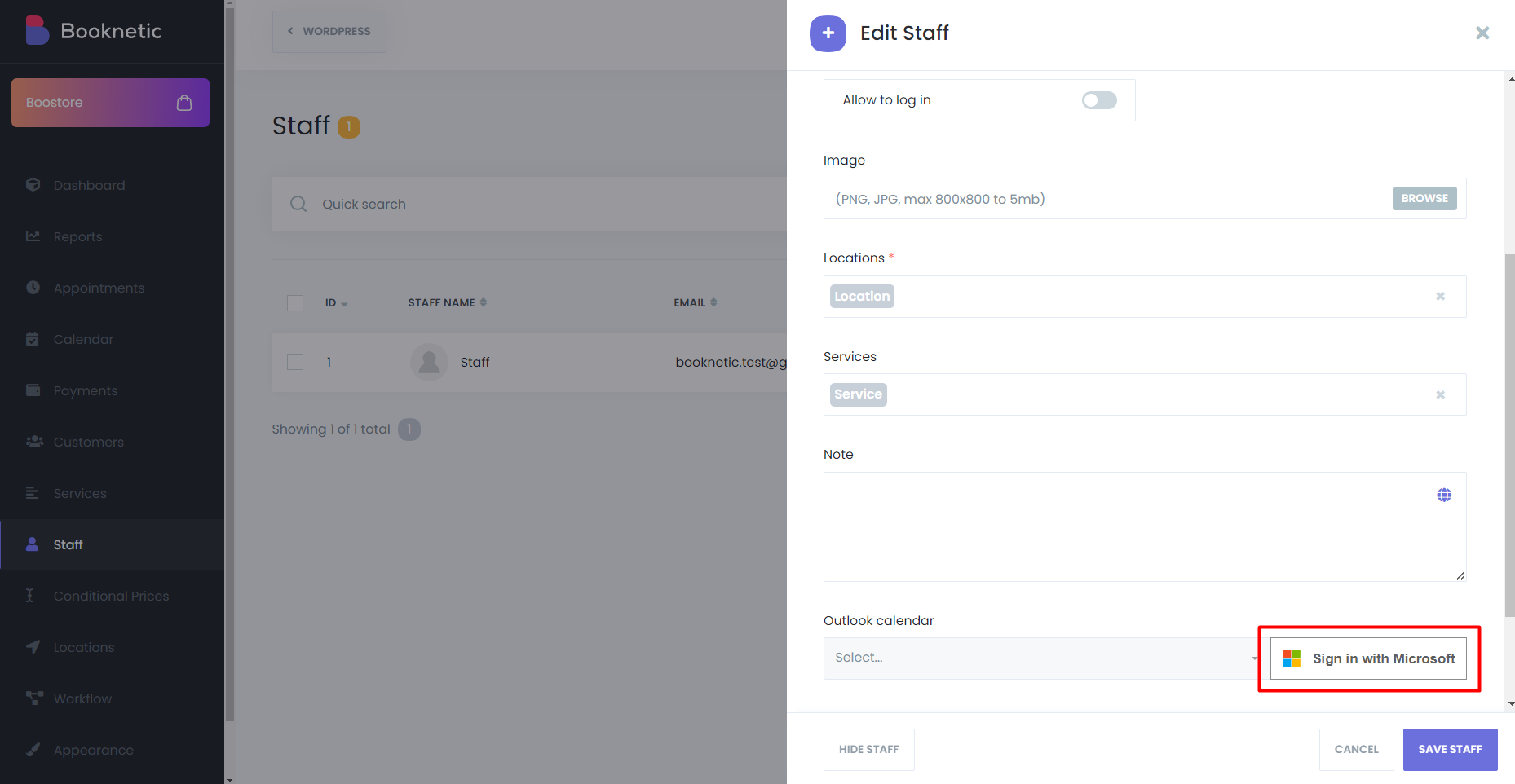
Paso 3: Otorgar Permisos
- Inicia sesión con tu cuenta de Microsoft.
- Otorga los permisos necesarios para que la aplicación acceda a los datos del calendario haciendo clic en "Aceptar".
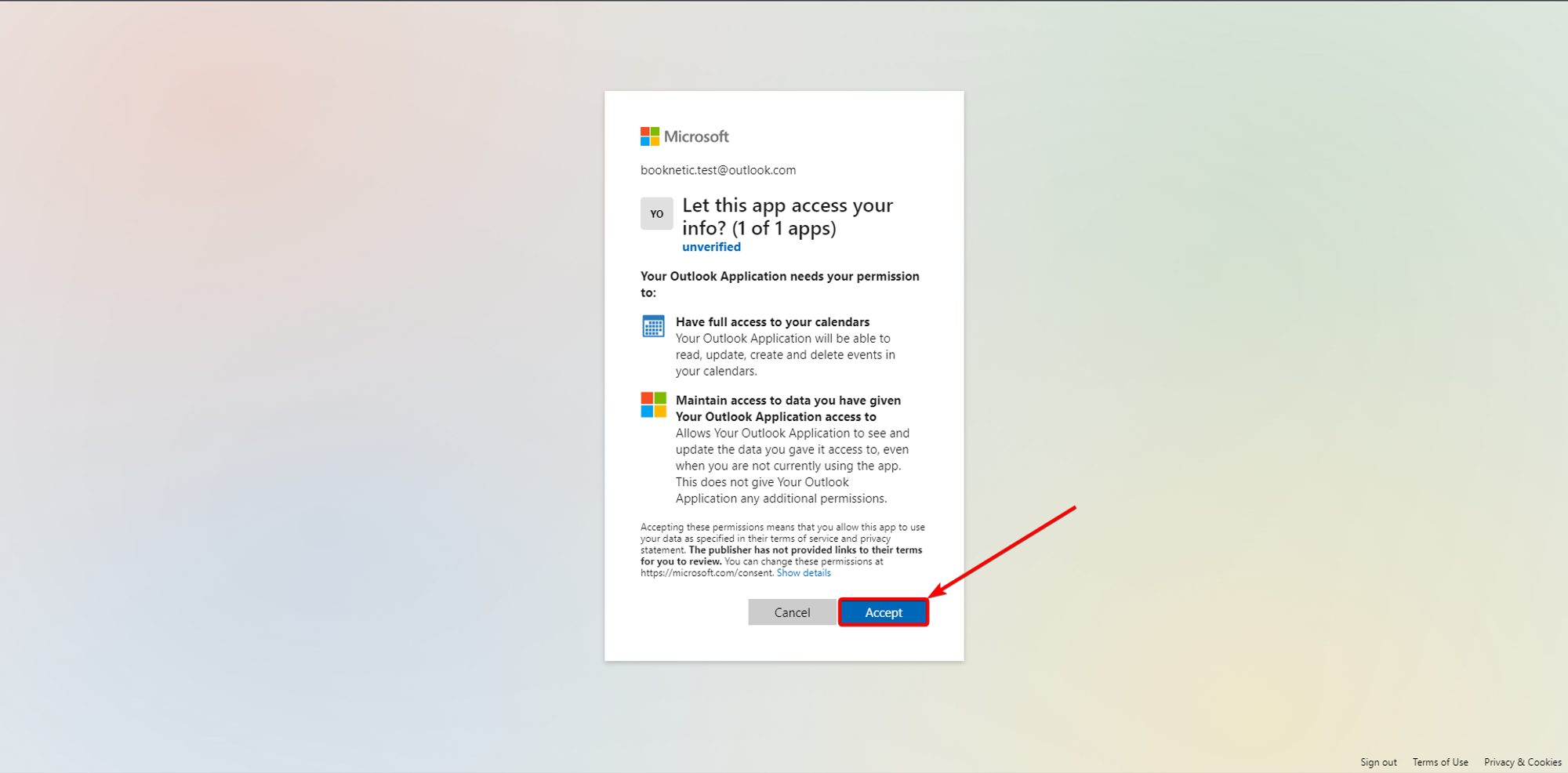
Paso 4: Seleccionar Calendario
- Después de otorgar permisos, selecciona el calendario que deseas sincronizar desde el menú desplegable.
- Guarda los cambios.